Fotoğraf ve Video Kolajı ile Canlı Bir Instagram Hikayesi Nasıl Yapılır
Markanız için çarpıcı Instagram videoları nasıl yapılır? Instagram için fotoğraf ve video kolajı düzenlediğinizde, bir fotoğrafta birden fazla sahne gösterebilir. Ancak Instagram, bir gönderide en fazla 10 ayrı fotoğraf kabul eder. Instagram için bazı basit resim ve video kolajlarıyla fotoğraf ve videoları Instagram için iyi bir hikayeye dönüştürmek zordur.
Makale, bilgisayarınızdaki videolar, fotoğraflar ve müzik içeren Instagram hikayesini tasarlamak için 7 farklı çözümü açıklıyor. Ayrıca, basit görevler için bazı kolay Instagram video kolaj oluşturucuları da alabilirsiniz. Sadece makaleyi okuyun ve istediğiniz programı şimdi gereksinimlerinize göre indirin.
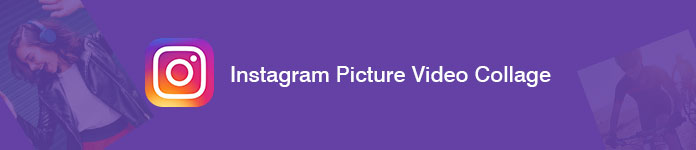
En İyi 1. Video Converter Ultimate - Windows / Mac'te Instagram Video Kolajı Yapın
Instagram fotoğraf ve video kolajı oluşturmak istiyorsanız profesyonel bir Instagram video kolaj programı kullanmalısınız. Aiseesoft Video Dönüştürücü Ultimate harika Instagram video ve fotoğraf kolajları yapmanıza yardımcı olur. En iyi video dönüştürücü, film yapımcısı ve video düzenleyicidir. Ayrıca, bölünmüş ekran düzenlerini, filtreleri ve diğer video düzenleme özelliklerini seçebilirsiniz.

Dosya İndir
En İyi Instagram Fotoğraf ve Video Kolaj Yapıcı
- İki veya daha fazla videoyu çerçeveye alın ve aynı anda oynatın.
- Videoyu döndürün, kırpın ve filigranlayın, efektler ve filtreler ekleyin, altyazılar ekleyin.
- Fotoğraf ve video kolajını mükemmel hale getirmek için çeşitli filtreler sağlayın.
- Seçebileceğiniz farklı şablon türleriyle fotoğraf ve video kolajları yapın.
- Fotoğraf ve video kolajını MP4, MOV, WMV, AVI, MKV, GIF olarak dışa aktarın.
Video Converter Ultimate ile Instagram Fotoğrafları ve Videoları nasıl yapılır
1 Adım.
Windows bilgisayarınızda Video Converter Ultimate'ı ücretsiz indirmek için Ücretsiz İndir düğmesini tıklayın. Programı başlatın ve Kolaj ana menü çubuğundan özellik. Ardından, şuraya gidin: şablon Bölünmüş ekran düzeni seçmek için sekme.

2 Adım.
Konumlandırmak istediğiniz video dosyalarını ve fotoğrafları seçtiğiniz kolajın içine eklemek için + 'ya tıklayın. Bölme çizgisini sürükleyerek videoyu ve fotoğrafı yeniden boyutlandırabilirsiniz.

3 Adım.
Bu fotoğraf ve video kolaj oluşturucu, video klibinizi düzenlemenize de olanak tanır. Düzenlemek istediğiniz video klibi seçin ve ardından Düzenle simgesi. Ardından, kırpabilir, döndürebilir, filigran ekleyebilir, altyazı ekleyebilir ve daha fazlasını yapabilirsiniz.
Video kliplerinizi düzenledikten sonra şuraya gidebilirsiniz: filtre sekmesine gidin ve fotoğraf ve kolaj oluşturucunuz için bir filtre seçin.

4 Adım.
gidin ses sekmesine gidin ve arka plan müziği olarak bir şarkı ekleyin. Yanındaki kutuyu işaretleyebilirsiniz Fon Müziği ve ardından bilgisayarınızdan şarkıyı seçin. Ayrıca ses döngüsü oynatımını, yavaş yavaş açılıp kapanmasını, ses seviyesini vb. De ayarlayabilirsiniz.

5 Adım.
Son olarak, Ihracat sekmesi. Burada proje adını değiştirebilir, çıktı formatını, çözünürlüğü, hedef klasörü seçebilir ve GPU hızlandırmayı etkinleştirebilirsiniz. Sonra tıklayın İhracat Başlangıç Fotoğraf ve video kolajını bilgisayarınıza kaydetmek için düğmesine basın.

Top 2: Vidstitch - nasıl canlı bir Instagram resim Video kolaj yapmak
Viddikiş bazı Instagram kolajları yapmak için videoları ve fotoğrafları birleştirebilir. İstediğiniz fotoğrafları ve videoları seçtiğinizde, program akıllıca ve otomatik olarak Instagram için sihirli bir şekilde optimize edebilir. Ancak diğer platformlardan kullanılan videolar çökmelere veya kararsızlığa neden olabilir.
- Basit arayüz ile bir video Instagram yapmak için videoları ve fotoğrafları birleştirmek için istediğiniz kareyi seçin.
- Kolajın her karesinin rengi ve genişliği kolayca değiştirebileceğiniz kendi yükleme seçeneği vardır.
- Videolar ve resimlerle basit bir Instagram kolajı tasarlamak için basit ve sezgisel kullanıcı arayüzü.
- Vidstitch içeriğini programda Instagram, Fracebook veya Twitter'da paylaşın.
Vidstitch ile Instagram resmi ve video kolajı nasıl yapılır
1 Adım.
Bir çerçeve seçin fotoğraf ve video kolaj için. 3 farklı kolaj modu vardır: sıradan, dikey ve yatay. Bazı özel modları elde etmek için önceden kilidini açmanız gerekir.
2 Adım.
Görüntü kitaplığınızdan fotoğraf ve video seçin, hatta akıllı telefon kamerasıyla fotoğraf veya video çekin. Bundan sonra yapabilirsiniz efektleri ayarla videolar ve fotoğraflar için.
3 Adım.
Çerçevenin kenarlığını ekleyip ayarladıktan sonra şunları yapabilirsiniz: Instagram resmini kaydet ve akıllı telefonunuza video kolajı yapın veya doğrudan sosyal medya hesabıyla paylaşın.
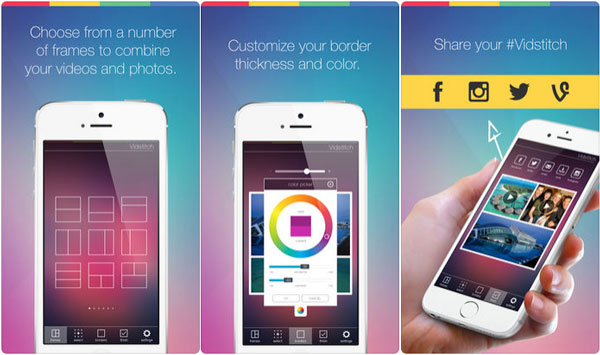
Top 3: Kuşhane Fotoğraf Editörü - Instagram Fotoğraf Video Kolaj Nasıl Oluşturulur
Photo Editor Aviary, fotoğraf ve videolarla Instagram kolajı yapmak için tek elden bir çözümdür. Tüm efektler ve renk düzelticiler için tek dokunuşla otomatik geliştirmeleri kullanın. Ayrıca fotoğraflara çıkartmalar, çerçeveler, kaplamalar ve daha birçok öğe ekler.
- Instagram kolajlarını kolayca yapmak için fotoğraflara çarpıcı fotoğraf efektleri ve çerçeveler uygulayın.
- Ayrıca, özelleştirme araç setiyle yüksek çözünürlüklü çıktı sağlar.
- Parlaklığı özelleştirin, kontrast, doygunluk, renk sıcaklığı, renk sıçraması ve renk dengesi.
- Kırmızı gözü düzeltmek, lekeleri gidermek ve dişleri beyazlatmak için çoklu portre rötuşlama özellikleri.
Aviary Photo Editor ile bir Instagram resmini ve video kolajını güzelleştirme
1 Adım.
Birkaç fotoğrafı Instagram fotoğraf ve video kolajında Aviary fotoğraf editörü ile birleştirdikten sonra, programdaki her fotoğrafı özel efektlerle daha da düzenleyebilirsiniz.
2 Adım.
Fotoğrafa dokunun ve "Resmi DüzenleKaliteyi artırabileceğiniz, kırmızı gözü kaldırabileceğiniz, fotoğraflar üzerinde çizim yapabileceğiniz, yönü değiştirebileceğiniz ve efektler uygulayabileceğiniz " düğmesi.
3 Adım.
Seç "İndirim" düzenlenen fotoğrafları akıllı telefona kaydetme seçeneği veya "paylaş" Instagram gibi sosyal medya web sitelerinde paylaşma seçeneği.
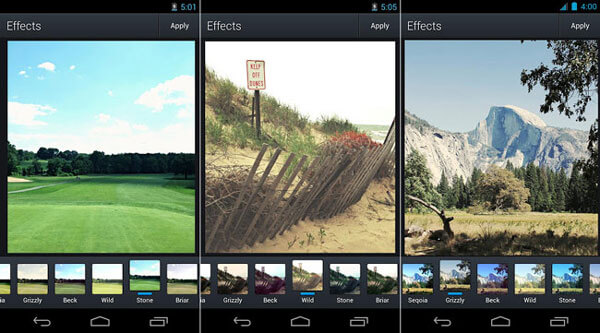
Top 4: PhotoGrid - Instagram Resim ve Video Kolajlayıcı Kolay
Adı gibi PhotoGrid gösterir, program resim kolaj, video ızgara ve fotoğraf düzenleme için tasarlanmıştır. Temel özelliklerin yanı sıra Instagram için Instagram 1: 1 ve Instagram hikayesi 16: 9 oranları gibi bazı özel özellikler de bulabilirsiniz.
- Birden fazla düzen ile videoları ve fotoğrafları Instagram video kolajında birleştirin.
- Birden fazla renk, 100'den fazla poster şablonu, 200'den fazla çıkartma ve 500'den fazla arka plana sahip 400'den fazla filtre.
- Video kolajlarını metin, çizim, oran, kırpma, döndürme, güzellik, kenarlık, bulanıklık, odaklama, filigran ve diğer güçlü özelliklerle düzenleyin.
- PhotoGrid'in en son sürümünde özçekimler ve video kaydı için AR yüz filtresi kullanılır.
PhotoGrid ile Instagram Fotoğraf ve Video Kolajı Nasıl Yapılır?
1 Adım.
Akıllı telefonunuzda PhotoGrid uygulamasını açın. "GridInstagram resim ve video kolajı için kullanmak istediğiniz fotoğrafları seçmek için "" seçeneğini seçin.
2 Adım.
"Düzen" seçeneğini seçin ve farklı bir tane seçmek için kaydırın. Bundan sonra fotoğrafları yeniden boyutlandırabilir, döndürebilir ve düzenleyebilirsiniz. Kutu kenarlığını da istediğiniz gibi hareket ettirebilirsiniz.
3 Adım.
Elbette, resim ve video kolajını film rulonuza veya Instagram'a kaydetmek için Kenarlık, Filtre, Etiket, Arka Plan ve diğer seçenekleri de kullanabilirsiniz.
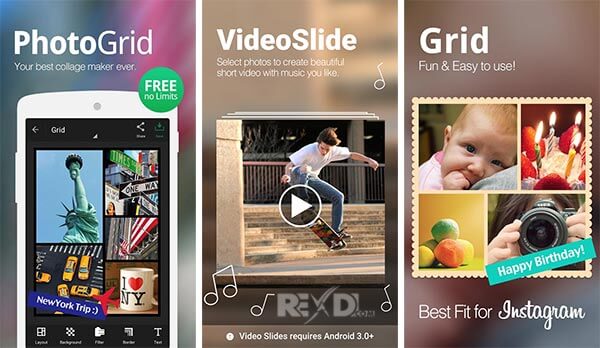
Top 5: Instagram için Moldiv - Kullanıcı Dostu Resim ve Video Kolajlayıcı
kalıp selfie güzelleştirmek, videoları düzenlemek ve dergi kolaj tarzı yapmak için çok yönlü bir fotoğraf editörüdür. Hareketli grafik video kamera ile mobil cihazlarda Instagram resmi ve video kolajı oluşturabilirsiniz. Çarpıcı efektlerle gerçekten komik bir kolaj tasarımına sahiptir.
- Canlı selfie filtreleri, portre optimizasyonu ve kamera için canlı doku efektleri ile güzellik araçları.
- Canlı video filtreleri, harika hareketli grafikler, eğlenceli animasyonlu çıkartmalar ve video dergi kapakları
- 310 farklı temel kare, 135 dergi stili düzen ve kolaj en boy oranını serbestçe ayarlayın.
- Instagram resmini ve video kolajını maksimum çözünürlükle kaydedin veya sosyal medya sitelerinde paylaşın.
Moldiv ile Instagram için resimler ve videolar ile nasıl kolaj yapılır
1 Adım.
Moldiv uygulamasını başlatın ve "Kolaj" seçeneği. 80 ücretsiz çerçeve ve 60 premium damga bulabilirsiniz; istediğiniz kolajı buna göre yapmak için şeklinizi ve fotoğraflarınızı seçin.
2 Adım.
Kendi Instagram şablonunuzu tasarlamanız gerektiğinde, çerçeve genişliğini ayarlayarak ve çerçevenin beyaz kısımlarını doldurmak için bir arka plan ekleyerek düzeni düzenleyebilirsiniz.
3 Adım.
Fotoğraf ve video kolajını akıllı telefona kaydetmeden önce fotoğrafları bazı metinler ve pullarla süsleyin veya Instagram ve diğer sosyal medya web sitelerinde paylaşın.
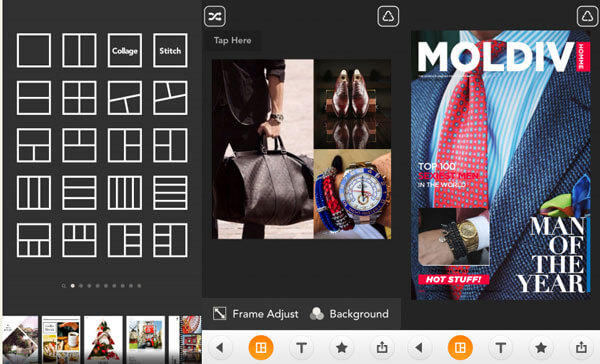
Top 6: PicPlayPost - Instagram için Mükemmel Resim ve Video Kolajı Yapma
PicPlayPost yalnızca iPhone, iPad ve iPod Touch için kullanılabilir. Kütüphaneden kendi müziğinizle Instagam video kolajı yapabilir, resim ve videoları birleştirebilir, kenarlık ve desenleri değiştirebilir ve farklı filtreler uygulayabilirsiniz. Yaratıcılığınızı göstermek için kolay bir uygulama olmalıdır.
- Belirli fotoğraflar, videolar ve birden fazla şarkı ile otomatik olarak video slayt gösterisi oluşturun.
- 1080 dakikaya kadar 30P Instagram video kolajları veya slayt gösterisi dosyaları oluşturun.
- Instagram videolarına animasyonlu, raptiye, perspektif metni, geçiş, efekt ve diğer öğeleri ekleyin.
- Birden fazla video kolajını birleştirin ve birden fazla Instagram kolaj slayt gösterisi oluşturun.
PicPlayPost ile Instagram için resim ve video kolajı nasıl tasarlanır
1 Adım.
Instagram için bir resim ve video kolajı yapmanız gerektiğinde, önce bir oran seçmeniz gerekir, bundan sonra fotoğraf ve video gibi medya dosyalarını akıllı telefonunuzdan içe aktarabilirsiniz.
2 Adım.
Fotoğrafları ve videoları sergilemek istediğiniz doğru yere getirdikten sonra dosyaları döndürebilir, çerçeve stillerini özelleştirebilir, kenarlığı ayarlayabilir ve diğer düzenleme özelliklerini kullanabilirsiniz.
3 Adım.
Dosyaları akıllı telefonunuza kaydetmeden önce instagram fotoğraf ve video kolajını önizleyin veya tek bir tıklamayla Instagram ve diğer sosyal medya web sitelerinde paylaşın.
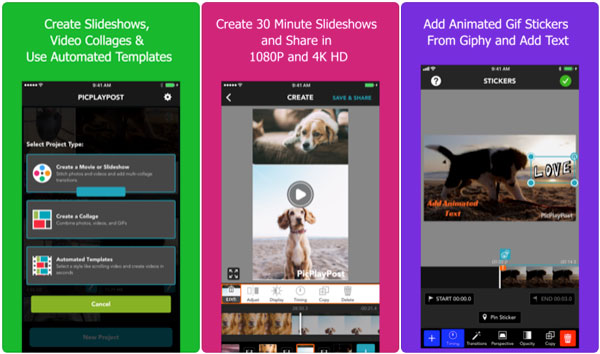
Top 7: PicFrame - kendi Instagram fotoğraf özelleştirme nasıl
Birden fazla fotoğrafı ve videoyu bir Instagram kolajında birleştirmeniz gerektiğinde, PicFrame göz önünde bulundurmanız gereken en iyi çözümlerden biri olmalıdır. Dosyayı Instagram, Facebook, E-posta, Twitter ve diğer kanallarla paylaşabilirsiniz.
- 73 ayarlanabilir kare ve 9 adede kadar fotoğraf veya videoyu tek bir karede birleştirin.
- Kare biçimi ve farklı gereksinimlere göre 3: 2, 2: 3, 4: 3, 3: 4, 16: 9 ve 9:16 oranları.
- Fotoğrafların ve videoların şeklini daire, kalp, altıgen ve diğerleriyle değiştirin.
- Fotoğraflara ve videolara çıkartmalar, müzik ve gölge, hatta çerçevenize metin etiketleri ekleyin.
PicFrame ile Instagram fotoğraf ve video kolajı nasıl yapılır
1 Adım.
Kolaj oluşturucuyu App Store veya Google Play'den indirip yüklediğinizde, bir şablonda 73 adede kadar fotoğraf içeren 9 kare kolaj şablonu elde edebilirsiniz.
2 Adım.
Fotoğrafları ve videoları Instagram fotoğraf ve video kolajına içe aktardıktan sonra kenarlıkları, boyutları, oran çözümlerini ve diğer parametreleri ayarlayabilirsiniz.
3 Adım.
Kolajı 3264 x 3264 piksele kadar çözünürlükte dışa aktarabilirsiniz. Artık Mesajlar, AirDrop, Twitter, Facebook veya diğer çevrimiçi akış sitelerini paylaşabilirsiniz.
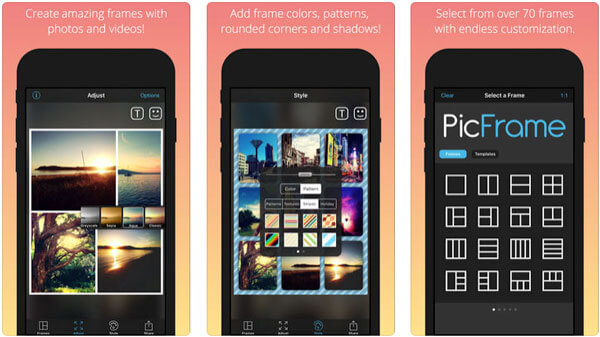
Bilmek isteyebilirsiniz: Kolaj oluşturmak için en iyi resim kolaj yapımcısı uygulamaları
Instagram Resim Video Kolajı Sıkça Sorulan Sorular
1. iPad'de nasıl fotoğraf kolajı yaparım?
İPad'inizde Google Fotoğraflar uygulamasını açın ve Google Hesabınızda oturum açın. Kitaplık'a dokunun ve alttaki Yardımcı Programlar'ı seçin. Yeni Oluştur seçeneğinin altında Animasyon veya Kolaj'ı seçin. Ardından fotoğrafları seçip animasyonunuza veya kolajınıza ekleyebilirsiniz. İPad'de bir fotoğraf kolajı oluşturmak için Oluştur'a dokunun.
2. Windows 10'da kolaj oluşturucu var mı?
Evet. Windows 10 için PicCollage yükleyebilir ve fotoğraflarınızla harika kolajlar oluşturabilirsiniz. Çalışmıyorsa Aiseesoft Video Converter Ultimate programına dönerek kolaj özelliğini kullanabilirsiniz.
3. Bir Instagram hikayesine birden fazla video nasıl eklenir?
Kitaplığınıza gitmek için sol alttaki simgeye dokunun. Birden çok seç simgesini seçin. Artık Instagram hikayesine aktarmak istediğiniz resimleri ve videoları tarayabilir ve seçebilirsiniz.
Sonuç
Fotoğraf ve videolarla bazı basit Instagram kolajları yapmanız gerektiğinde, Instagram video kolaj Android telefon veya iPhone için. Ancak canlı bir Instagram hikayesi anlatmak istiyorsanız, Instagram kolaj videolarına fotoğraf, video, müzik, geçiş, filtre ve hatta özelleştirilmiş öğeler ekleyebilirsiniz. Instagram resim video kolajı hakkında başka bir sorunuz varsa, yorumlarınızı şimdi makalede paylaşabilirsiniz.
Bu yazı hakkında ne düşünüyorsunuz?
Mükemmel
Derecelendirme: 4.8 / 5 (253 oylarına dayanarak)Bizi takip edin
 Yorumunuzu bırakın ve tartışmamıza katılın
Yorumunuzu bırakın ve tartışmamıza katılın
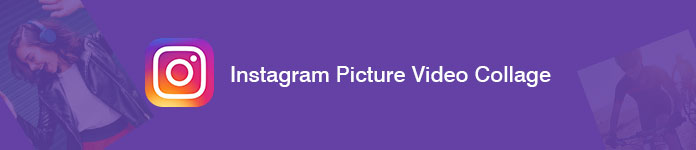

%100 Güvenli. Reklamsız.
%100 Güvenli. Reklamsız.





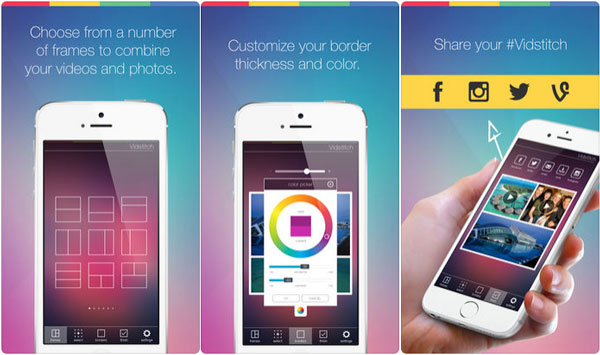
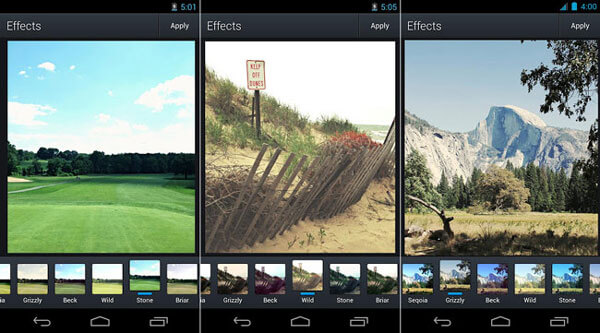
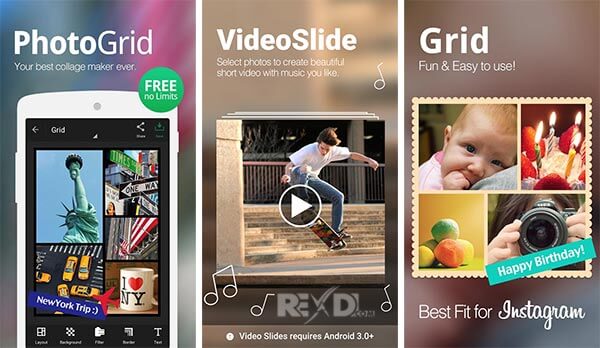
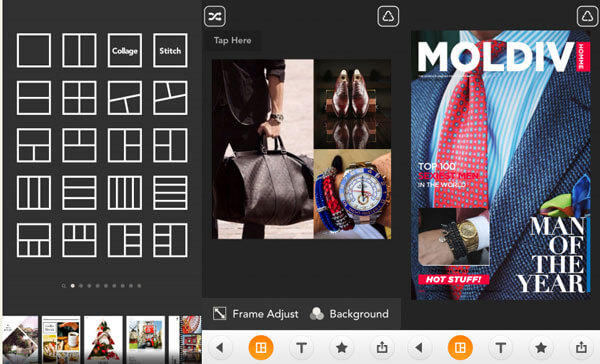
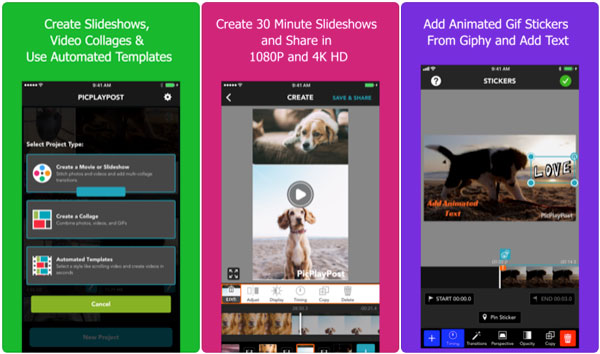
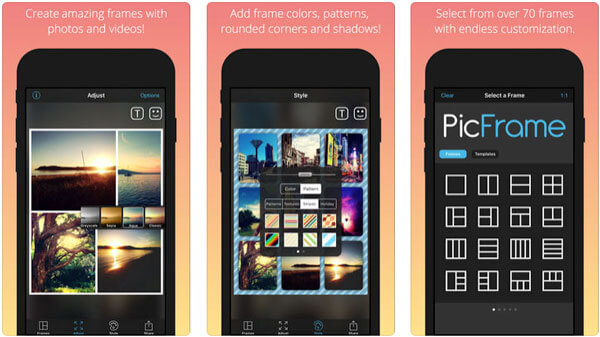

%100 Güvenli. Reklamsız.